bancos de dados SQL Server para Azure DevOps Server
Azure DevOps Server 2022 | Azure DevOps Server 2020 | Azure DevOps Server 2019
Você pode gerenciar Azure DevOps Server mais facilmente se entender SQL Server, SQL Server Reporting Services e como eles interagem com Azure DevOps Server.
O diagrama a seguir ilustra a arquitetura lógica de uma implantação de Azure DevOps Server integrada ao SQL Server Reporting Services.
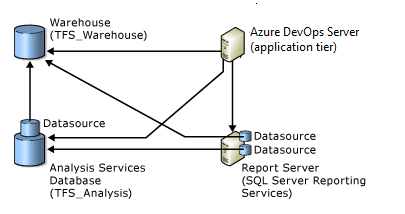
Uma vantagem de armazenar todos os seus dados em um banco de dados é que ele simplifica o gerenciamento de dados porque você não precisa fazer backup de computadores cliente individuais. Se você estiver familiarizado com o backup SQL Server bancos de dados, fazer backup e restaurar bancos de dados Azure DevOps Server será semelhante.
Interações entre bancos de dados Azure DevOps Server e SQL Server
A tabela a seguir descreve os bancos de dados que podem estar presentes na implantação de Azure DevOps Server.
Backup de banco de dados
Usado quando
Descrição
Tfs_configuration
Sempre
Armazena dados que descrevem a implantação de Azure DevOps Server, incluindo o nome e o local dos outros bancos de dados.
Tfs_Collection
Sempre
Um banco de dados para cada coleção de projetos. Cada banco de dados armazena os dados dos projetos (controle de versão, builds e itens de trabalho) nessa coleção.
Tfs_warehouse
SQL Server Relatório está configurado
Os dados de todas as coleções de projetos são coletados e armazenados em tabelas otimizadas para relatórios.
Tfs_analysis
SQL Server Relatório está configurado
Banco de dados do Analysis Services que organiza os dados do banco de dados do warehouse em uma estrutura de cubo.
ReportServer
SQL Server Relatório está configurado
Armazena relatórios e dados de configuração de relatório para SQL Server Reporting Services.
ReportServer_TempDB
SQL Server Relatório está configurado
Armazena dados de relatórios temporários para SQL Server Reporting Services.
Dica
Azure DevOps Server requer que as configurações de ordenação não diferenciam maiúsculas de minúsculas, sejam sensíveis a ênfase e não sejam binárias. Se você quiser usar uma instalação existente do SQL Server com Azure DevOps Server, verifique se as configurações de ordenação atendem a esses requisitos. Se não o fizerem, a instalação de Azure DevOps Server falhará. Para obter mais informações, consulte SQL Server requisitos de ordenação para Azure DevOps Server
SQL Server deve ser instalado em um servidor (ou servidores) que tenha os níveis de confiança apropriados configurados entre ele e o servidor (ou servidores) que hospeda a camada lógica do aplicativo Azure DevOps.
Interações entre Azure DevOps Server e SQL Server Reporting Services
SQL Server Reporting Services é considerado parte da camada de aplicativo lógico para Azure DevOps Server. No entanto, Reporting Services não precisa ser instalado no mesmo servidor físico que outros aspectos lógicos dessa camada de aplicativo, como Produtos do SharePoint.
Ao configurar permissões de usuário e grupo e associação de grupo no Azure DevOps Server, você também deve configurar manualmente a associação de função e as permissões adequadamente para esses usuários e grupos no Reporting Services. Para obter mais informações, consulte SQL Server Reporting Services funções.
Além de configurar a associação de função e permissões em Reporting Services, você também deve gerenciar a conta de leitor de relatório que Azure DevOps Server usa para se comunicar com o servidor de relatório. Essa conta é frequentemente conhecida como a conta de fontes de dados para Reporting Services ou TFSREPORTS. Assim como a conta de serviço para Azure DevOps Server, a conta de leitor de relatório deve ser membro de um grupo de trabalho ou domínio confiável por cada computador que se conecta a Azure DevOps Server. Para obter mais informações, consulte Contas necessárias para instalação de Azure DevOps Server.
Dica
Mesmo quando você está conectado com credenciais administrativas, pode ter problemas para acessar o Gerenciador de Relatórios ou os sites http:// localhost/Reports, a menos que você adicione esses sites como Sites Confiáveis na Internet Explorer ou inicie Explorer da Internet como administrador. Para iniciar a Internet Explorer como administrador, escolha Iniciar, insira Internet Explorer, clique com o botão direito do mouse no resultado e escolha Executar como administrador.